Lotus Notes简单介绍及应用
关于LotusNotes必须知道的7件事解读
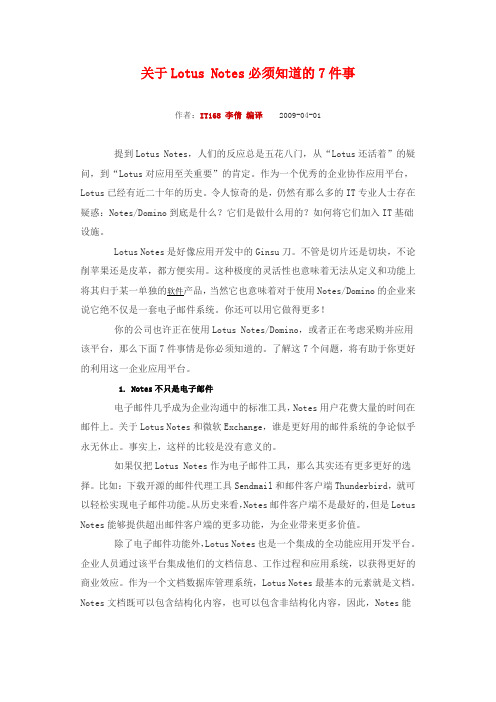
关于Lotus Notes必须知道的7件事作者:IT168 李倩编译2009-04-01提到Lotus Notes,人们的反应总是五花八门,从“Lotus还活着”的疑问,到“Lotus对应用至关重要”的肯定。
作为一个优秀的企业协作应用平台,Lotus已经有近二十年的历史。
令人惊奇的是,仍然有那么多的IT专业人士存在疑惑:Notes/Domino到底是什么?它们是做什么用的?如何将它们加入IT基础设施。
Lotus Notes是好像应用开发中的Ginsu刀。
不管是切片还是切块,不论削苹果还是皮革,都方便实用。
这种极度的灵活性也意味着无法从定义和功能上将其归于某一单独的软件产品,当然它也意味着对于使用Notes/Domino的企业来说它绝不仅是一套电子邮件系统。
你还可以用它做得更多!你的公司也许正在使用Lotus Notes/Domino,或者正在考虑采购并应用该平台,那么下面7件事情是你必须知道的。
了解这7个问题,将有助于你更好的利用这一企业应用平台。
1. Notes不只是电子邮件电子邮件几乎成为企业沟通中的标准工具,Notes用户花费大量的时间在邮件上。
关于Lotus Notes和微软Exchange,谁是更好用的邮件系统的争论似乎永无休止。
事实上,这样的比较是没有意义的。
如果仅把Lotus Notes作为电子邮件工具,那么其实还有更多更好的选择。
比如:下载开源的邮件代理工具Sendmail和邮件客户端Thunderbird,就可以轻松实现电子邮件功能。
从历史来看,Notes邮件客户端不是最好的,但是Lotus Notes能够提供超出邮件客户端的更多功能,为企业带来更多价值。
除了电子邮件功能外,Lotus Notes也是一个集成的全功能应用开发平台。
企业人员通过该平台集成他们的文档信息、工作过程和应用系统,以获得更好的商业效应。
作为一个文档数据库管理系统,Lotus Notes最基本的元素就是文档。
Lotus Notes
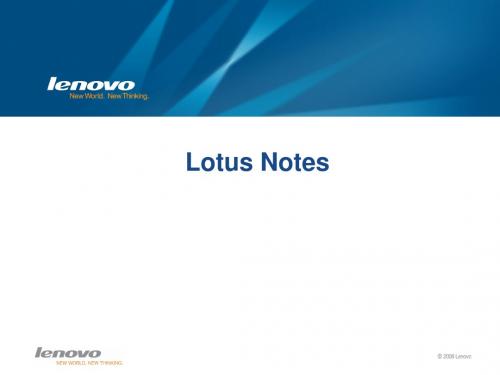
• 邮箱安全性
使用LOTUS还是POP、密码机制与密码更改、暂时锁定邮箱、 发送前的确认
Lenovo MS
35
Lotus Notes应用--邮件收发
发送方式 • • • • 选择收件人 抄送、密送 群发邮件 添加签名
Lenovo MS
36
Lotus Notes应用--邮件收发
邮递选项 • 回执 • 禁止拷贝 • 重要性 • 提示按日期答复
59
Lotus Notes应用--日历与代办事宜
日历惯用选项-基本
Lenovo MS
60
Lotus Notes应用--日历与代办事宜
日历惯用选项-显示
Lenovo MS
61
Lotus Notes应用--日历与代办事宜
日历惯用选项-安排
Lenovo MS
62
Lotus Notes应用--日历与代办事宜
日历惯用选项-闹钟
Lenovo MS
63
Lotus Notes应用--日历与代办事宜
日历惯用选项-待办事宜
Lenovo MS
64
Lotus Notes应用--日历与代办事宜
日历惯用选项-自动处理
Lenovo MS
65
Lotus Notes应用--日历与代办事宜
日历惯用选项-颜色
Lenovo MS
Lotus Notes应用--邮件管理
5、选择“日程安排”页 ,选择“安排归档”和 “任何场所”项,将从 星期日至星期六全选, “运行时间”可以按个 人要求进行设置。
Lenovo MS
46
Lotus Notes应用--邮件管理
6、“基本”、“高级” 页一般都使用缺省设置 。按“确定”按钮,关 闭“数据库”属性窗口 ,自动归档就建立完毕 。 注意:检查一下“基本 ”页的设置中“目标” 是否为“本地工作站”
Lotus Notes使用说明与技巧
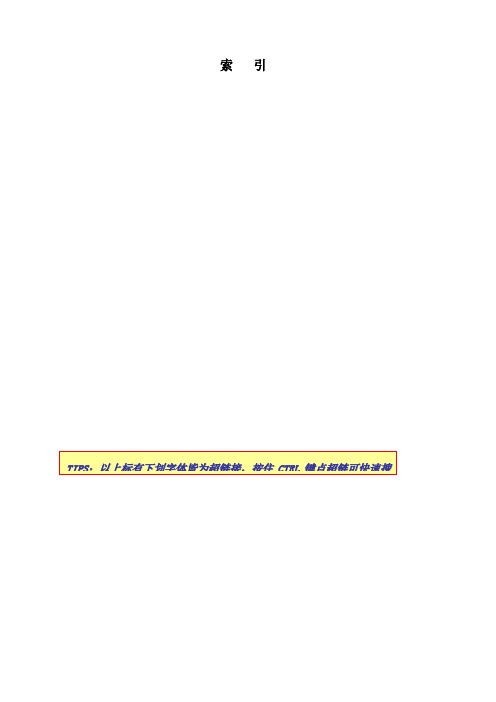
索引索所需查找项。
如何新建一封邮件打开notes ,选择‘new memo ’。
编辑界面文本编辑区To :发送对象 CC :抄送对象菜单栏工具Send :发送邮件Save As Draft :存入状态如何回复邮件➢仅回复作者➢回复所有人Reply:回复邮件Reply with History:回复附带历Reply:回复邮件Reply with History:回复附带历如何转发邮件给他人Forward:转发邮件关于邮件删除的说明。
点‘Delete’按钮可直接删除邮件, 或在主页面下选择要删除的邮件,按‘Delete’键。
已删除的邮件会保存在‘Trash’文件夹下,删除此文件夹下的邮件将从服务器上彻底删除。
Restore:恢复已删除的邮件至原文件夹Restore All:恢复Trash文件夹下所如何查看并保存附件选择要查看的附件,按‘Open’按钮。
需要保存的话按‘Save’按钮。
View:快速查看Open:查看Edit: 编辑如附件较多,可选中需要保存的附件,右击保存。
Save All Selected:保存选择的所有附件我有很多联系人,如何来管理打开本地地址本,进行个人联系人的维护。
➢新建一个联系人New Contact:新建一个联系人详细信联系人基本信息保存关➢新建一个群发组Group name:输入组名Add:添加组Members:选择组Remove:清除某个组成员Remove all:清除所有组新建邮件中只要输入先前设定的组名即可发送给所有组成员。
如何设定签名并插入新建一封邮件,选择‘Tools’—〉‘Perferences’。
选择‘mail’—〉‘signature’。
此处打勾后新建邮件会自动添Text:插入文本信息HTML or Image File:此处插入文本信如选择手动插入文本的话,新建一封邮件,选择‘Tool’—〉‘Insert Signature’。
选择‘OK’,即可完成插入。
Lotus Notes应用经验谈
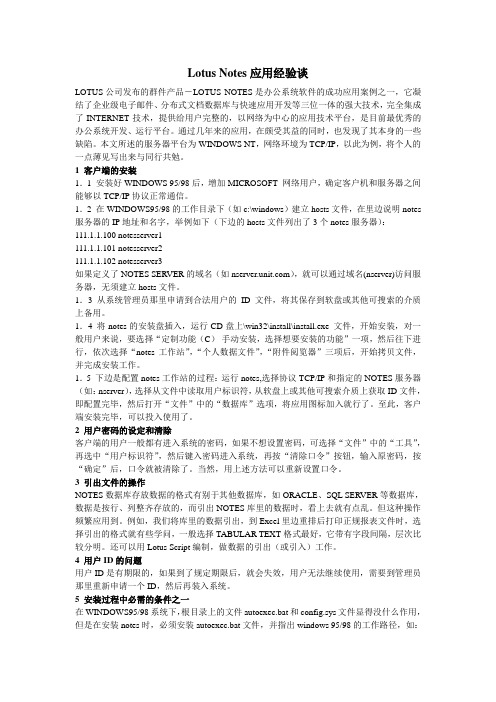
Lotus Notes应用经验谈LOTUS公司发布的群件产品-LOTUS NOTES是办公系统软件的成功应用案例之一,它凝结了企业级电子邮件、分布式文档数据库与快速应用开发等三位一体的强大技术,完全集成了INTERNET技术,提供给用户完整的,以网络为中心的应用技术平台,是目前最优秀的办公系统开发、运行平台。
通过几年来的应用,在颇受其益的同时,也发现了其本身的一些缺陷。
本文所述的服务器平台为WINDOWS NT,网络环境为TCP/IP,以此为例,将个人的一点薄见写出来与同行共勉。
1 客户端的安装1.1 安装好WINDOWS 95/98后,增加MICROSOFT 网络用户,确定客户机和服务器之间能够以TCP/IP协议正常通信。
1.2 在WINDOWS95/98的工作目录下(如c:\windows)建立hosts文件,在里边说明notes 服务器的IP地址和名字,举例如下(下边的hosts文件列出了3个notes服务器):111.1.1.100 notesserver1111.1.1.101 notesserver2111.1.1.102 notesserver3如果定义了NOTES SERVER的域名(如),就可以通过域名(nserver)访问服务器,无须建立hosts文件。
1.3 从系统管理员那里申请到合法用户的ID文件,将其保存到软盘或其他可搜索的介质上备用。
1.4 将notes的安装盘插入,运行CD盘上\win32\install\install.exe 文件,开始安装,对一般用户来说,要选择“定制功能(C)-手动安装,选择想要安装的功能”一项,然后往下进行,依次选择“notes工作站”,“个人数据文件”,“附件阅览器”三项后,开始拷贝文件,并完成安装工作。
1.5 下边是配置notes工作站的过程:运行notes,选择协议TCP/IP和指定的NOTES服务器(如:nserver),选择从文件中读取用户标识符,从软盘上或其他可搜索介质上获取ID文件,即配置完毕,然后打开“文件”中的“数据库”选项,将应用图标加入就行了。
Lotus Notes的功能介绍

Lotus Notes的功能介绍王湘蔚【摘要】一、Lotus Notes是一个集成的全功能应用平台除了电子邮件功能外,Lotus Notes也是一个集成的全功能应用开发平台.企业人员通过该平台集成文档信息、工作过程和应用系统,以获得更好的商业效应.作为一个文档数据库管理系统,Lotus Notes最基本的元素就是文档.Notes文档既可以包含结构化内容,也可以包含非结构化内容,因此,Notes能够存储和管理关系型数据库系统,以及其他数据库系统无法存储和管理的各种数据.Lotus Notes集通信处理、文档存储和应用开发环境于一体,支持在不同计算平台和包括互联网在内的各种网络之间共享各种类型的数据,并向用户提供大量有用的功能:处理复杂文本和多媒体、全文搜索、版本控制、文档链接等.【期刊名称】《金融科技时代》【年(卷),期】2011(000)002【总页数】1页(P103)【作者】王湘蔚【作者单位】中国人民银行通化市中心支行【正文语种】中文除了电子邮件功能外,Lotus Notes也是一个集成的全功能应用开发平台。
企业人员通过该平台集成文档信息、工作过程和应用系统,以获得更好的商业效应。
作为一个文档数据库管理系统,Lotus Notes最基本的元素就是文档。
Notes文档既可以包含结构化内容,也可以包含非结构化内容,因此,Notes能够存储和管理关系型数据库系统,以及其他数据库系统无法存储和管理的各种数据。
Lotus Notes集通信处理、文档存储和应用开发环境于一体,支持在不同计算平台和包括互联网在内的各种网络之间共享各种类型的数据,并向用户提供大量有用的功能:处理复杂文本和多媒体、全文搜索、版本控制、文档链接等。
Notes和Domino是功能强大的、开放的应用开发平台。
基于Notes开发的应用程序可以采用多种开放标准的技术,如JavaScript,HTML,Java和LotusScript (一种类似VB的脚本语言)。
lotus notes使用技巧

lotus notes使用技巧Lotus Notes (现为IBM Notes) 是一个功能强大的集成套件,用于从电子邮件和日程安排到数据库管理和项目协作的各种任务。
以下是一些使用Lotus Notes的技巧,可以帮助您更高效地使用这个工具。
1.使用快捷键:Lotus Notes有很多快捷键可以帮助您更快速地执行一些常见任务。
例如,按Ctrl + N可以新建邮件,Ctrl + Shift + M可以快速检查新邮件,Ctrl + M可以切换到邮件设置,等等。
熟悉并使用这些快捷键可以帮助您提高工作效率。
2.设置电子邮件规则:Lotus Notes可以让您创建电子邮件规则,以自动对传入的邮件进行分类、转发或删除。
通过设置电子邮件规则,您可以更好地组织收件箱并确保重要的邮件不会被错过。
3.使用归档功能:Lotus Notes有一个归档功能,可以将旧的邮件和文档移动到存档文件中,以减少主数据库的负担。
定期归档可以帮助您保持Lotus Notes的性能,并确保您能够轻松地查找和访问需要的信息。
4.共享文件和文件夹:Lotus Notes的文件库功能使您可以轻松地共享文件和文件夹。
您可以创建一个文件库,然后将文件和文件夹添加到其中,并将其与其他人共享。
这个功能非常适合团队合作和项目管理。
5.使用书签和书签文件夹:Lotus Notes的书签功能可以帮助您快速定位和访问常用的数据库、文件和应用程序。
您可以创建书签并将其存储在书签文件夹中,以便随时使用。
这个功能可以帮助您节省时间并保持工作区的整洁有序。
6.设置提醒和任务:Lotus Notes的日程安排功能可以让您创建提醒和任务,并设置到期日期和优先级。
您可以使用这个功能来提醒自己重要的会议、任务和活动,并确保所有任务按时完成。
7.使用公共数据库:Lotus Notes的公共数据库功能可以让您与团队成员共享和协作。
您可以创建一个公共数据库,并将其用于共享文档、日程安排和电子邮件。
Lotus Notes使用说明与技巧
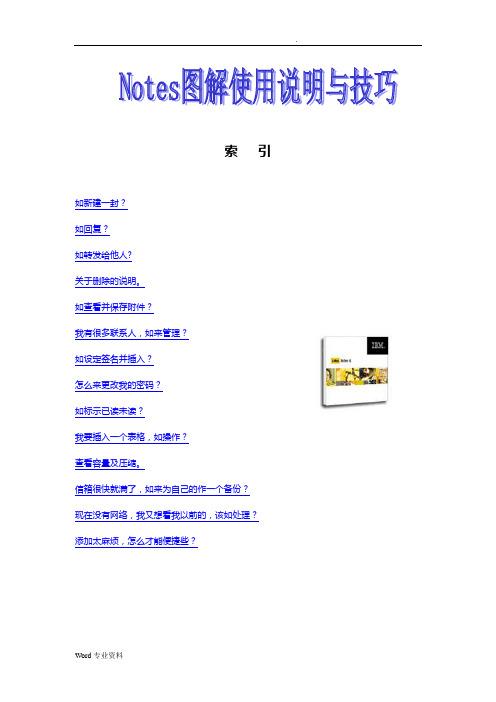
索引如新建一封?如回复?如转发给他人?关于删除的说明。
如查看并保存附件?如设定签名并插入?怎么来更改我的密码?如标示已读未读?我要插入一个表格,如操作?查看容量及压缩。
信箱很快就满了,如来为自己的作一个备份?现在没有网络,我又想看我以前的,该如处理?添加太麻烦,怎么才能便捷些?如新建一封?打开notes,选择‘new memo’。
编辑界面文本编辑区To:发送对象CC:抄送对象BCC:密送Subject: 邮件主题菜单栏工具栏Send:发送邮件Save As Draft:存入草稿箱Address:地址本状态栏如回复?➢仅回复作者➢回复所有人Reply:回复邮件Reply with History:回复附带历史信息Replay without Attachment:不带附件的回复Reply:回复邮件Reply with History:回复附带历史信息Replay without Attachment:不带附件的回复如转发给他人?Forward:转发邮件Forward without Attachment:不带附件的转发关于删除的说明。
点‘Delete’按钮可直接删除, 或在主页面下选择要删除的,按‘Delete’键。
已删除的会保存在‘Trash’文件夹下,删除此文件夹下的将从服务器上彻底删除。
Restore:恢复已删除的邮件至原文件夹Restore All:恢复Trash文件夹下所有文件Delete Selected Item:删除选中邮件Empty Trash:清空回收站Block Mail From Sender:阻止发件人如查看并保存附件?选择要查看的附件,按‘Open’按钮。
需要保存的话按‘Save’按钮。
View:快速查看Open:查看Edit: 编辑Save:保存此附件Delete:删除此附件如附件较多,可选中需要保存的附件,右击保存。
Save All Selected:保存选择的所有附件Save and Delete All Selected:保存并删除选择的所有附件Delete All Selected:删除选择的所有附件我有很多联系人,如来管理?打开本地地址本,进行个人联系人的维护。
LOTUS NOTES 讲义教材09

第9章会议及群组日历功能Lotus Notes是组织群组活动的理想产品。
N o t e s可以帮助你安排会议及邀请参加者,以及为这些会议预定房间和预定资源。
除此之外,可以应用N o t e s为特殊的群组(或项目)创建日历,并将该日历定义为群组的人们所共享。
在这个学时中,将要学习管理群组及会议活动的N o t e s功能。
包括下列主题:•创建和回答会议邀请。
•检查会议状态和重新安排会议。
•取消或确认会议。
•预定房间和预定资源。
•创建群组日历和制作群组日历项。
•设置群组日历惯用选项。
9.1 创建会议邀请在决定要召开会议后,就需要把会议时间和地点通知所有与会议有关的人们并邀请他们出席会议。
可以用创建会议邀请的方法来实现这一点。
在第一次创建会议邀请的时候,需要花一些时间来学习使用所有的会议邀请功能,包括如何查看其他人的空闲时间。
当创建了一个或两个会议邀请之后,就会发现这是一项简单容易的任务。
请按下列步骤创建会议邀请:1) 创建邀请。
2) 标志被邀请者。
3) 检查被邀请者的时间并(可选项)根据他们的可用时间安排会议时间。
4) 确定要被邀请者如何回复会议邀请。
5) 邮递会议邀请。
创建会议邀请涉及相当多的步骤。
开始时,可以打开日历,并按下列步骤操作:1) 在打开日历后,单击操作栏上的“安排会议”按钮。
2) 在如图9 - 1所示的会议文档的“主题”域中输入对会议的简要说明。
3) 输入“开始”日期和“终止”日期和时间(单击该域右端底部,可以打开日期或时间采集菜单)。
4) 对于那些按一定时间间隔定期召开的会议(例如每月的会议),选取“重复”复选框,并输入重复选项(要了解有关重复选项的详细信息,请参阅第7学时“使用日历”)。
5) 在“描述”域中输入有关会议的重要事情,例如目的、到会议地点的路线说明等。
也可以附加或嵌入文件在这个RT F文本域中,例如关于会议的支持数据、每个讲演者要完成的图形文件或者用字处理程序创建的议程等。
- 1、下载文档前请自行甄别文档内容的完整性,平台不提供额外的编辑、内容补充、找答案等附加服务。
- 2、"仅部分预览"的文档,不可在线预览部分如存在完整性等问题,可反馈申请退款(可完整预览的文档不适用该条件!)。
- 3、如文档侵犯您的权益,请联系客服反馈,我们会尽快为您处理(人工客服工作时间:9:00-18:30)。
2.利用日历功能申请会议室(五)
最后希望大家养成一个好习惯,就是当你收到一个会议邀请之后,请 给会议发起者一个回复,以便会议发起者能够提前知道你是否出席而另 做安排。常用的回复见下图:
其中Respond With Comments是指带注释的回复,大家可以试情况来选 择使用。
总结
因为时间关系,今天的培训就到此结束。 Lotus Notes还有很多功能值得我们去学习, 如果大家有兴趣的话可以和我一起研究,希 望我们能够取得共同进步,最后再次谢谢大 家参加此次培训,谢谢!
3.怎样更改邮件密码
我们邮件的默认密码是‘12345678’,许多同事都希望能自己更改 密 码,其步骤如下: File →Security →user Security,此时会第一次提醒你输入旧密码,然后 在对话框里面选择Change Password,此时会第二次提醒你输入旧密码 直到你看到左边这个对话框之后 就可以输入新密码了。需要注意 的是新密码要输入两次,不能出 错。大家一定要牢记更改之后的 密码,一旦忘记我们也无法破解。
这两种打开方法的结果是一样的,都是可以进入日历功能的界面。
2.利用日历功能申请会议室(二)
打Байду номын сангаас日历功能界面之后,选择Schedule a Meeting,界面如下图所 示:
2.利用日历功能申请会议室(三)
然后大家就可以看到预定会议室的主界面,相关介绍如下图:
2.利用日历功能申请会议室(四)
经常听到有同事抱怨说订会议室不成功,其实这种情况是可以提前 避免的。只要我们在订会议室的时候点击Scheduler,如下图:
4.怎样设置邮件签名
首先打开服务器上的mailbox ,然后再依次选择Tools→ Preferences →Mail →Signature,会看到如下图所示:
如果你的签名只是纯文本的话,请选择’Text’,然后再将其填到下 面的方框中。如果想要设计一个好看又有个性的签名请选择后面那一 项,然后再将文件路径指向你已经设计好的那个签名文件就好了。
a.打开服务器上的Mailbox
Folder 你将看到如下界面。首先在Folder Name下 面填写文件夹的名字,再选OK,那么你将在 下面的Folders里面看到你刚刚命名的那个文 件夹。
,对着Inbox按右键,选择New
7.怎样设置邮件规则(二)
b.接下来依次打开Tools →Rules →New Rule来设置相关规则,如下 图所示:
二.Lotus Notes的应用
1.OAS办公自动化系统(一)
大家在Workspace上面会看到这样一个图标 会看到OAS的主要界面,如下图所示: , 双击此图标就
1.OAS办公自动化系统(二)
首先讲一下Over Time Application,打开后如下图所示:
我们需要填写申请加班的日期和时间,然后再选择批准人,待全部填 完后选择Apply申请就行了。
6.怎样使用Out of Office功能
首先打开服务器上的mailbox , 然后依次选择Tools →Out Of Office,你将看到以下画面。如果你想激活这个功能的话请点击 右下角的Enable,确认之后你将看到左上角的Current Status由 Disable变成Enable,这说明您已 经成功激活此项功能,接下来你 就可以设置外出时间及相关的 Out Of Office Message。在这里 需要说明的是此项功能在你外出 时间开始后才能有效,外出归来 后第一时间记得取消此项功能。 取消是否成功只要看Current Status是不是由Enable变成了 Disable。
5.怎样添加私人地址及群组到通讯录(二)
b.如果你想直接将你知道的外部地址加到私人地址本里面,首先需
要打开Workspace上面的这个图标 ,你会看到如下图所示界面, 然后你再新建一个Contact或者是Group。需要说明的是新建Contact的时 候只需要填写Last Name和完整的Email地址就行了;而新建的Group里 面既可以选择公司内部同事地址,也可以选择刚刚新建的私人contact.
待写完一条规则之后,必须点击Add添加到条件框内,接下来对符合这一 条件的邮件指定一个动作,如下图所示:
7.怎样设置邮件规则(三)
然后也要点击Add Action将此动作添加到下面的方框内,最点击OK,这 样一个完整的规则就建好了。
7.怎样设置邮件规则(四)
设置邮件规则注意事项: a.所有操作在服务器的Mailbox上进行,在本地Mailbox不需要任何操作。 b.规则条件可以重新编辑,使用Edit键。 c.规则条件可以叠加,但一定要分清其逻辑关系,不能相互矛盾。 d.当一个条件符合几条规则的时候,会首先满足优先级别较高的规则。 规则的优先级别是从上到下,依次递减,当然你可以手动调节其优先 级别(Move Up &Move Down)。 e.当你不需要这条规则的时候可以将其Delete或者Disable,如果只是 Disable的话当你又想使用的时候只需要将其Enable就行了。 f.邮件规则除了最常用的能够将邮件按某一条件归类之外,还可以有其他 很多用法,如果大家有兴趣可以跟我一起共同探讨。
Lotus Notes简单介绍及应用
讲 师:姚彦英
一.Lotus Notes简单介绍
1.Workspace的组成及简单介绍
2.用户邮件的组成及相关原理
众所周知,我们公司的用户邮件分为两个部分,一个是服务器
,另一个是本地 。当用户有新邮件进来时,先到服务 器上的mailbox,然后再通过Replication到本地。服务器上的邮件默认 只保留10天,超过10天的会自动删除。本地的邮件每5分钟跟服务器 上的邮件做一次同步,如果有新的邮件就会Download下来。本地邮 件的大小跟系统的文件格式有关系,在FAT32文件格式下面最大只有 4G,但在NTFS文件格式下面则不受这个限制,一般可以把存放本地 邮件的硬盘分区填满。用户如果无法自动收到邮件,可以手动启动 Replication,如下图是正确的显示结果。如果在邮件那一行有其他的 提示,则说明你本地的邮件出现了问题,用户可以暂时使用服务器上 的邮箱,等候MIS的同事过来帮你们处理。
8.弹出安全警告时的操作
用户在第一次使用Lotus Notes的时候,像打开OAS,预定会议室时 通常会跳出下面这个对话框。请大家务必选择最下面那一项(Start trusting the signer to execute this action),不然的话你将要进行的那 个动作可能无法正常完成。
1.OAS办公自动化系统(三)
接着讲一下大家最常用到的Leave Application,打开后如下图所示:
2.利用日历功能申请会议室(一)
这里有两种方法打开Lotus Notes的日历功能。第一是直接打开Lotus 左边的按钮 ,第二种方法是打开邮件之后选择左边的Mail →Switch to Calendar,如下图所示:
7.怎样设置邮件规则(一)
设置邮件规则是我们经常用到的一项功能,我将在这做一下重点介 绍。首先需要强调的一点就是一定要在服务器上的Mailbox进行相关的规 则设置,这是一条规则能否成功的必要条件。因为当一封邮件收进来的 时候它首先到你服务器上的Mailbox,如果在服务器上没有规则对这封邮 件进行分类的话,它就只会在你的Inbox里面,而本地只是服务器的一个 同步,服务器上是什么样,本地也就是什么样。 下面来讲一下具体的操作步骤:
5.怎样添加私人地址及群组到通讯录(一)
a.当你收到一封外部邮件时,想把这个地址加到你的私人地址本里面 以备日后使用,你可以选中这封邮件然后按右键,出现下面这个对话框 后选择‘Add Sender To Address Book’就行了。当然你选中这封邮件后 也 可以在工具栏依次选择Tools →Add Sender To Address Book,效果跟之 前直接按右键是一样的。
